技术/杨33
一、下载IntelliJ IDEA
下载地址:
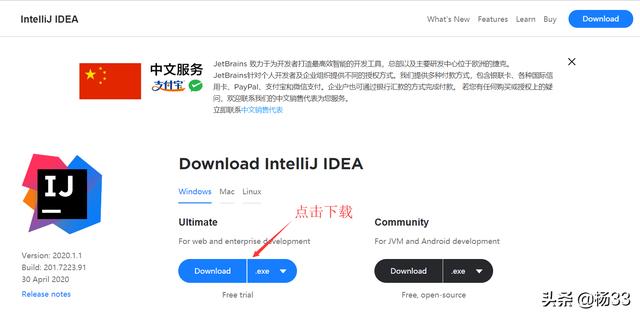
下载方式
二、工作中经常使用到的小功能
1、 maven 配置
File-Settings,快捷键Ctrl+Alt+S
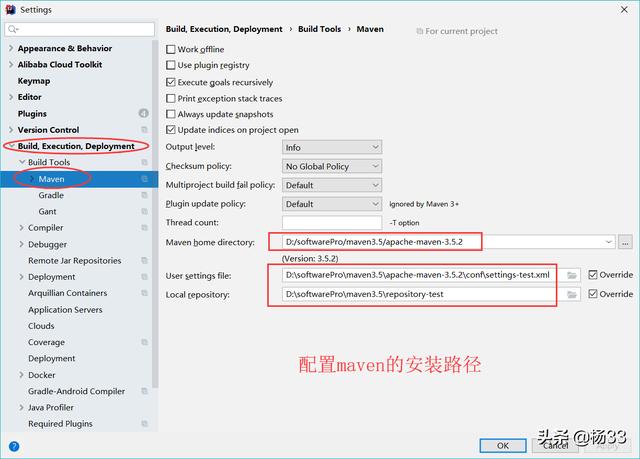
maven配置
2、使用svn检出项目到idea
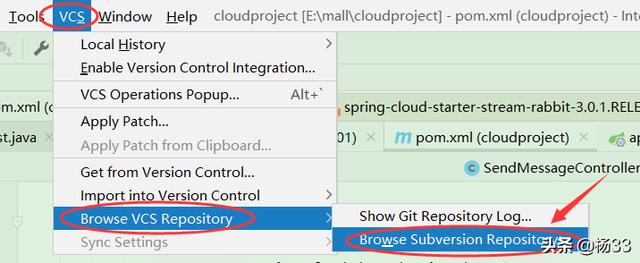
步骤1:打开svn资源管理界面
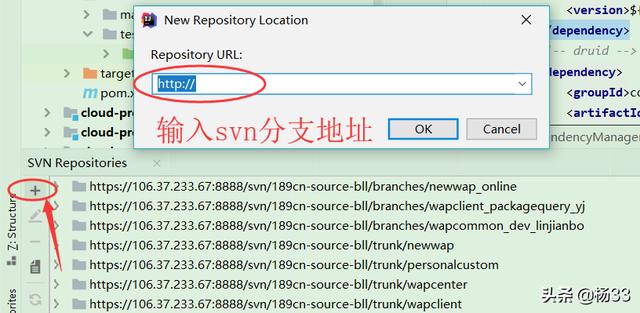
步骤2:输入svn地址
选中添加的svn地址,鼠标右键,选择检出Checkout
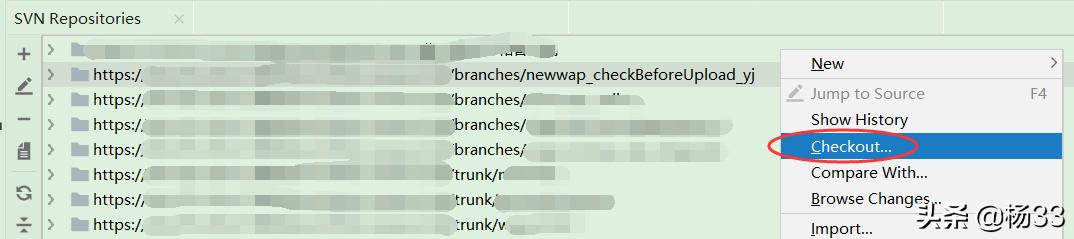
步骤3:从svn上检出项目到本地
3、debug模式下,切换需要调试的项目资源
File-Settings,快捷键Ctrl+Alt+S
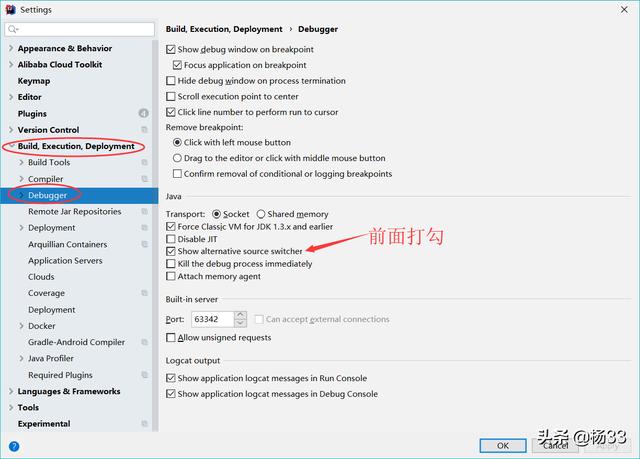
下拉框,选择需要debug的项目资源:

4、文件头部注释模板修改
File-Settings,快捷键Ctrl+Alt+S
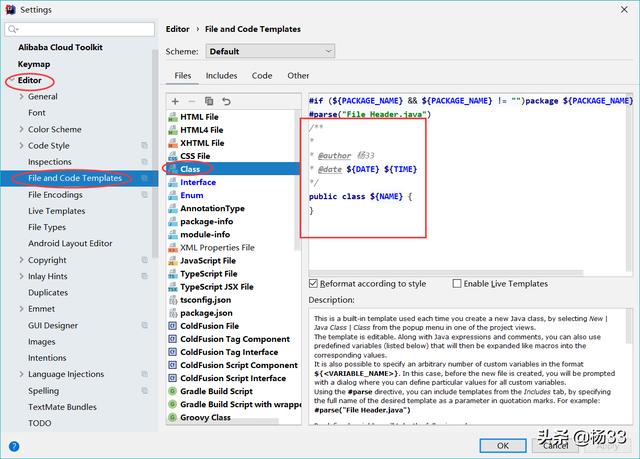
三、快捷键总结
1、Ctrl+R 在当前文件进行文本替换
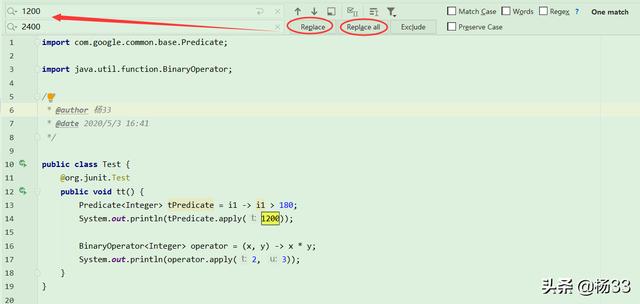
2、Ctrl+Y 删除光标所在行 或 删除选中的行
3、Ctrl+X 剪切光标所在行 或 剪切选择内容
4、Ctrl+F3 跳转到所选中的词的下一个引用位置
5、Ctrl+左键单击 在打开的文件标题上, 弹出 该文件路径
6、Ctrl+前方向键,等效于 鼠标滚轮 向前效果
Ctrl+后方向键,等效于鼠标滚轮向后效果
7、Alt+F7 查找光标所在的方法 / 变量 / 类被调用的地方
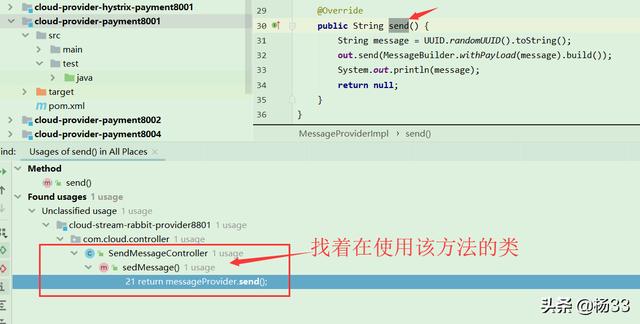
8、Alt+F8 在Debug的状态下,选中对象,弹出可输入计算表达式调试框,查看该输入内容的调试结果
9、 Shift +F6 对文件/文件夹重命名
10、Shift+F7 在Debug模式下,智能步入。断点所在行上有多个方法调用,会弹出进入哪个方法
11、Shift+Enter 开始新一行。光标所在行下空出一行,光标定位到新行位置
12、Ctrl+Shift+U 对选中的代码进行大 / 小写转换
13、Ctrl+Shift+Enter 自动结束代码,行末自动添加分号
14、Ctrl+Shift+前方向键 光标放在方法名上,将方法移动到上一个方法前面,调整方法排序
Ctrl+Shift+后方向键 光标放在方法名上,将方法移动到下一个方法前面,调整方法排序
15、Ctrl+G 定位到文件的某一行、某一列

16、Ctrl+Shitft+向下箭头:将光标所在的代码块向下整体移动
Ctrl+Shift+向上箭头:将光标所在的代码块向上整体移动
17、Ctrl+Alt+T:将选中的代码使用if,while,try/catch等包装
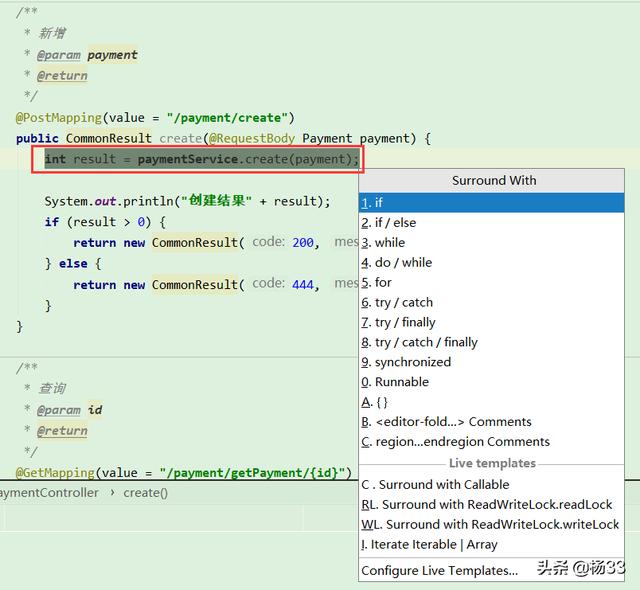
18、Ctrl+Alt+V 生成变量名
19、Ctrl+N 搜索类名
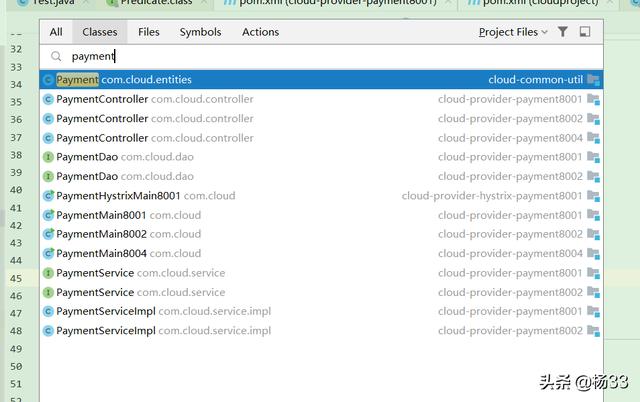
20、输入fori,自动生成for循环
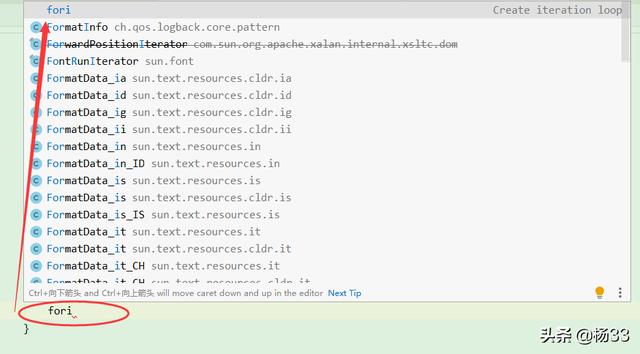
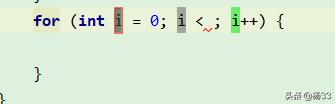
21、输入sout,生成输出代码System.out.println();
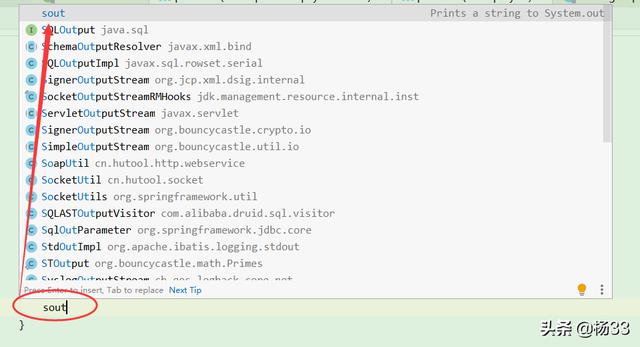
22、输入psvm,生成public static void main(String[] args) {}
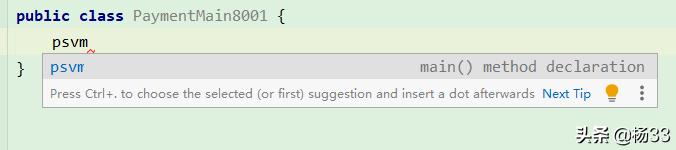
23、Alt+/ 代码提示
24、Ctrl+J 自动代码
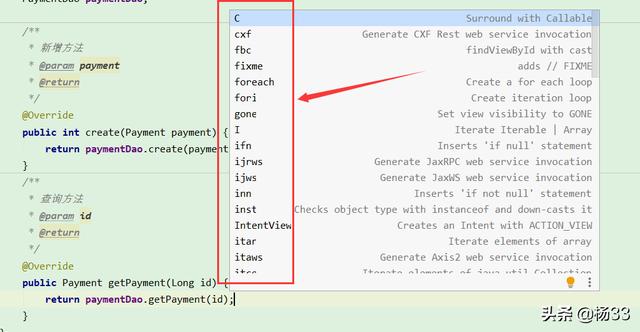
25、Ctrl+Alt+I 自动缩进
26、Ctrl+Alt+L 格式化代码
27、Ctrl+P 方法参数提示
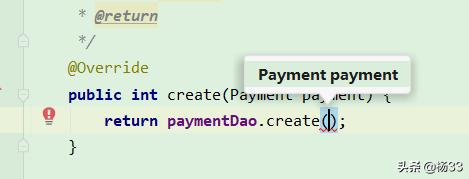
28、Ctrl+F12 浮动显示当前文件的结构
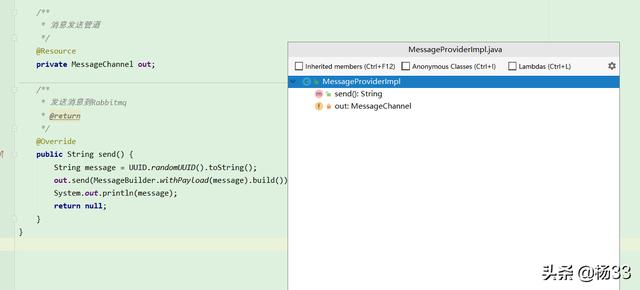
29、Ctrl+D 复制行
30、Shift+鼠标点击tab 快速关闭tab

31、Ctrl+Alt+M 将选中的代码提取到新的方法中
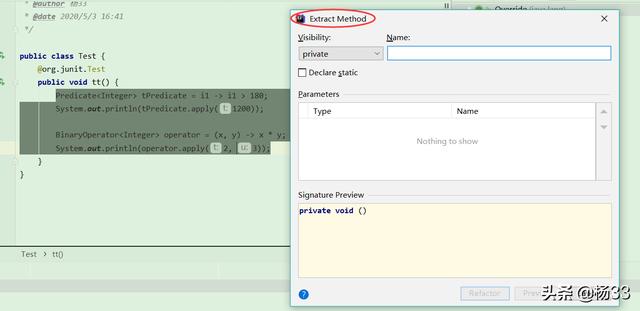
四、debug教程
使用debug模式可以追踪代码的运行流程,了解每一行代码都干了什么。
1、打开debug的窗口
在代码行号右边鼠标单击添加debug断点,然后选择以debug模式运行方法
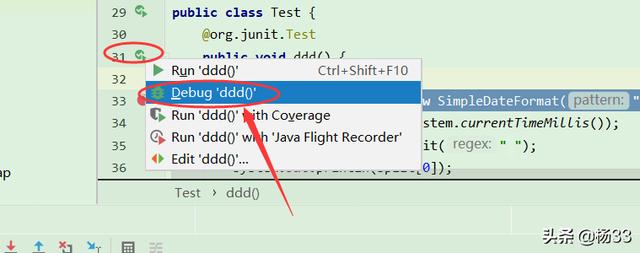
访问请求到达断点,自动激活debug窗口,圈出来的都是日常调试频繁使用的功能。
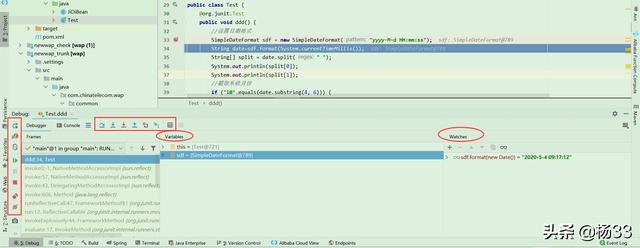
debug窗口
Variables:在变量区可以查看当前断点之前的当前方法内的变量。
Watches:查看变量,可以将Variables区中的变量拖到Watches中查看
2、debug窗口每个功能介绍
从左到右依次说明:
- Show Execution Point (Alt + F10):如果你的光标在其它行或其它页面,点击这个按钮可跳转到正在执行代码的行。
- Step Over (F8):执行下一行。一行一行地往下走,如果这一行上有方法不会进入方法。
- Step Into (F7):进入当前代码的内部。如果当前代码有方法,可以进入方法内部, 一般用于进入自定义方法内,不会进入官方类库的方法 。
- Force Step Into (Alt + Shift + F7):强制进入。它跟上面的Step Into (F7)区别就是, 能进入任何方法,查看底层源码的时候可以用这个进入官方类库的方法 。
- Step Out (Shift + F8):从方法内部出去。从进入的方法内退出到方法调用处,此时方法已执行完毕,只是还没有完成赋值。
- Drop Frame (默认无):回退断点。
- Run to Cursor (Alt + F9):运行到光标处,可以将光标定位到需要查看的那一行,然后使用这个功能, 代码会运行至光标行,而不需要打断点 。
- Evaluate Expression (Alt + F8):计算表达式,类似于计算器。
比如计算某个表达式,很方便
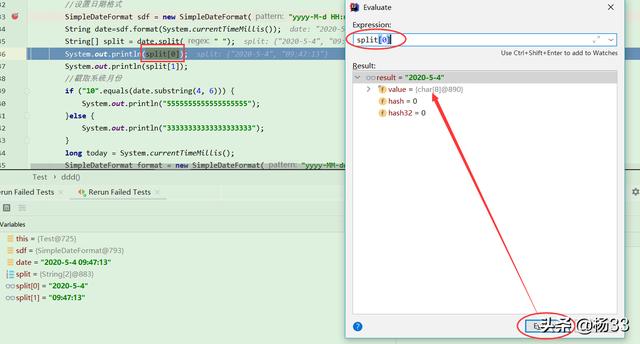
从上到下依次说明:
- 关闭现在正在运行的程序,并重新启动
- 放弃后面还未调试的代码,从第一个断点从头开始调试
- 执行下一个断点
- 暂停程序
- 关闭程序
- 查看所有断点
- 所有断点变为灰色,断点失效
上面提到过使用Step Into (Alt + F7) 或者 Force Step Into (Alt + Shift + F7)进入到方法内部,但这两个操作会根据方法调用顺序依次进入,这比较麻烦。但是智能步入功能就太方便了,可以自由选择要调试的方法。
智能步入(Shift+F7) :如果某一行代码有多个方法,可以使用该功能,在列出的方法中,点击其中一个方法,进入方法内部调试。
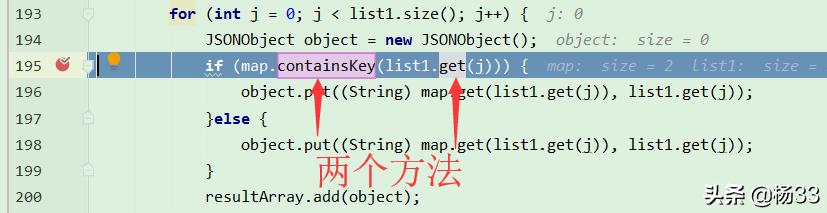
断点的条件设置 :通过设置断点条件,在满足条件时,才停在断点处,否则直接运行。
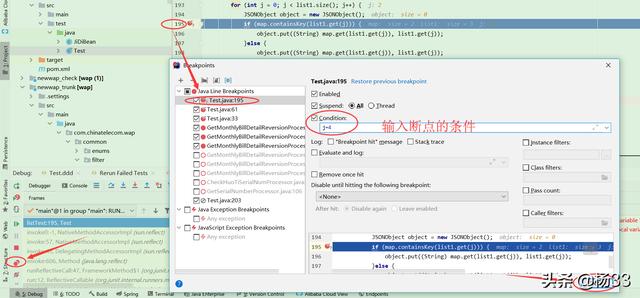
作者 :杨33,北京互联网公司在职Java开发,专注分享写作干货。欢迎关注我,期待你的点赞评论。


